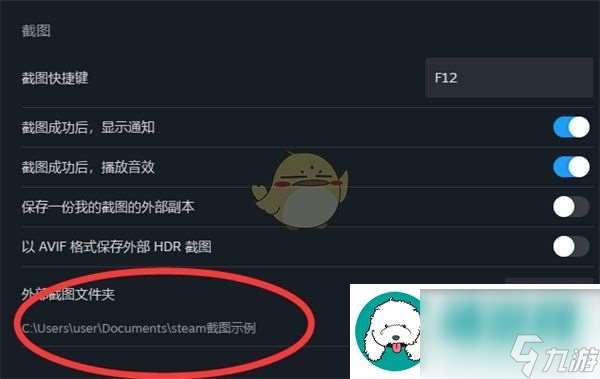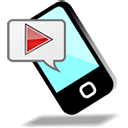Steam作為一款廣受歡迎的游戲平臺,不僅為我們提供了豐富的游戲資源,還內置了諸多實用的功能,其中就包括游戲截圖功能。然而,許多玩家在使用這一功能時,可能會發現默認的截圖保存位置并不符合自己的需求。那么,如何修改Steam的截圖保存位置呢?下面,就為大家詳細介紹一下修改方法。

steam怎么修改截圖保存位置?
1、首先打開steam,輸入賬號和密碼后【登錄】平臺。
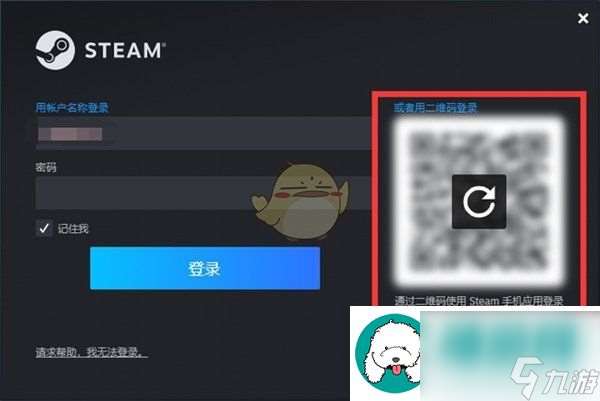
2、進入steam首頁后,在最上方的灰色小字菜單欄點擊【Steam】。
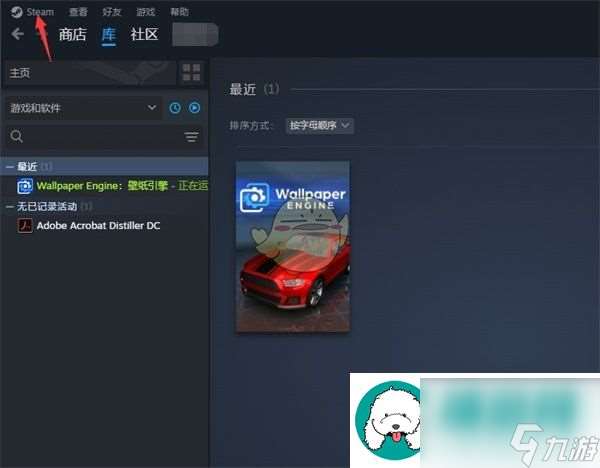
3、彈出菜單欄,在菜單欄中選擇【設置】即可。
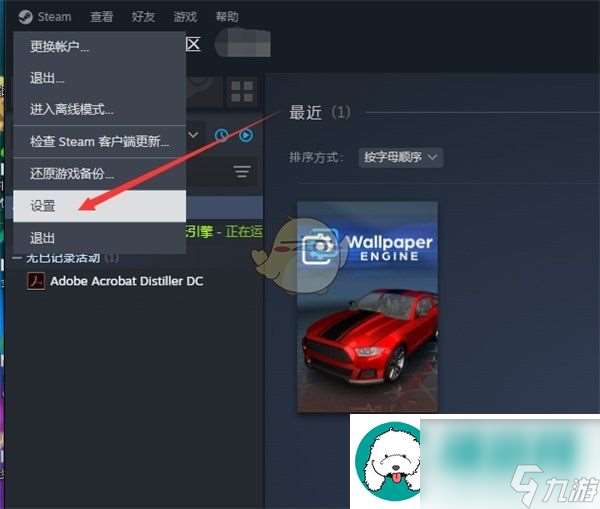
4、在左側菜單欄選擇【游戲中】,進入界面。
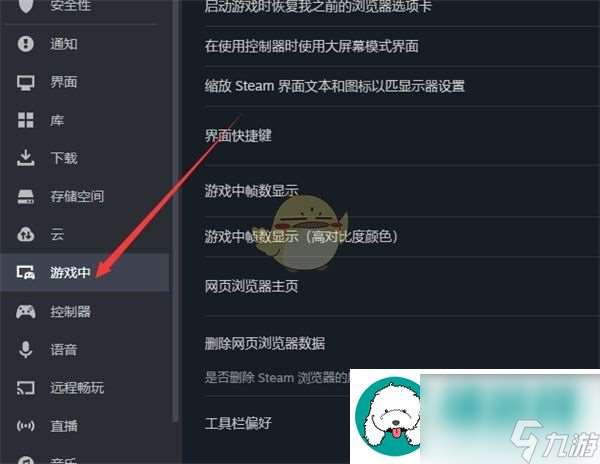
5、在右側往下翻可以看到【截圖】-【外部截圖文件夾】-【修改文件夾】可以點擊更改。
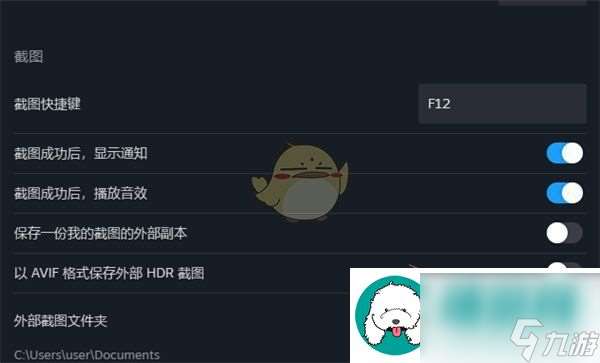
6、在電腦中瀏覽自己想要更改的文件夾即可,然后點擊【選擇文件夾】
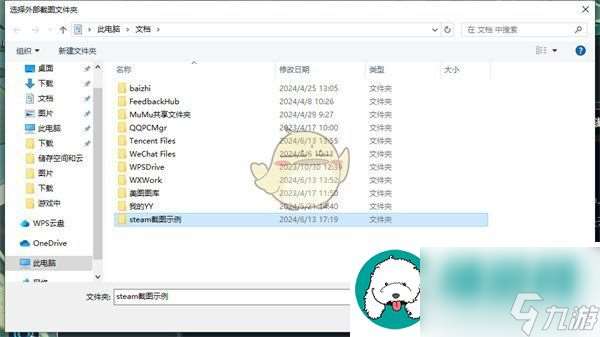
7、可以看到,外部截圖文件夾已經被更改成了我們【需要的位置】。